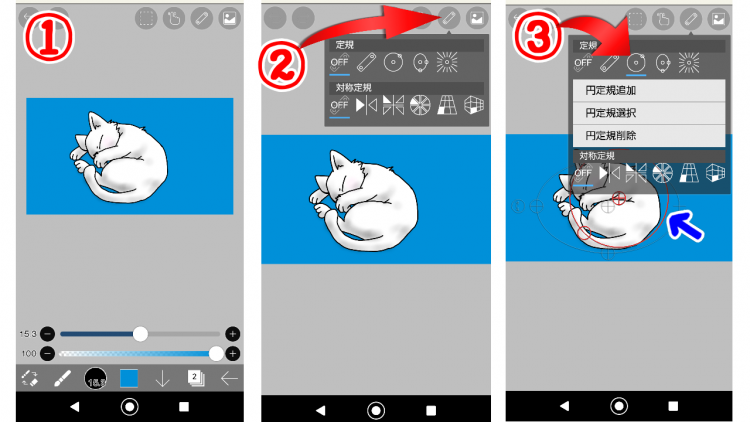こんにちは はるです
アイビスで絵を丸く切り抜く方法を解説します
色々な活用方法があるので知っておくと便利かもしれません
①切り抜きたい絵を選択します
②定規をタップ
③円→タップ(選択)もう一度
円→タップ(決定)
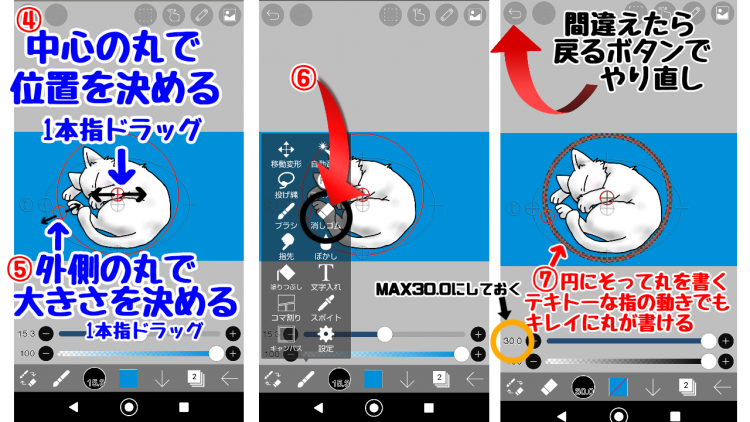
④指1本で中心をとらえ絵の中心へ持って行きます
⑤外周にある小さな丸で大きさを決めます
(外へ動かせば大きな円に 内に動かせば小さな円に)
⑥円を書きますが この時 消しゴムを
選択しておくと、後々 便利です
⑦円定規に指をそえて軽くなぞります
力を入れず、しっかりなぞらなくても
触れていればキレイな円が書けます
失敗しても、戻るボタンがあるので大丈夫です
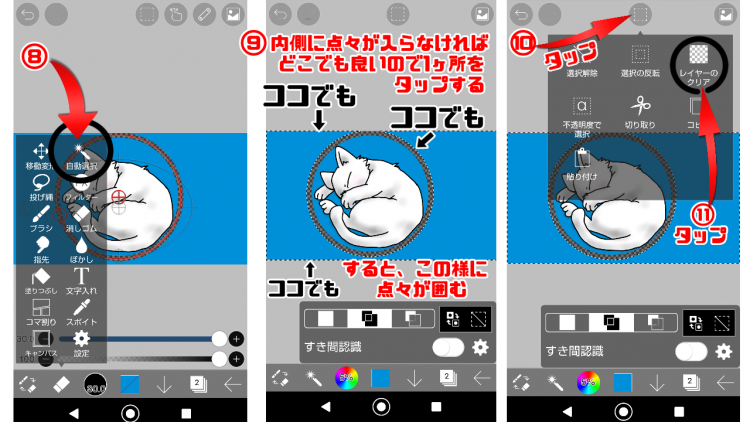
⑧切り取ります
⑨抜く部分が点線でおおわれる様に
タップ場所を決めます
⑩⑪で抜き取ります
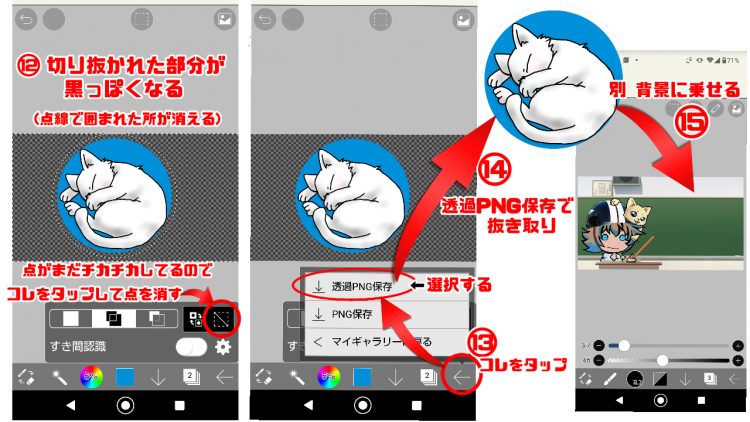
⑫切り抜かれた部分は黒っぽくなります
⑬タップ→「透過PNG保存」選択
⑭写真の中から保存した絵を選び貼り付けたい背景に乗せる→⑮
⑭⑮部分をもう少しくわしくすると↓↓
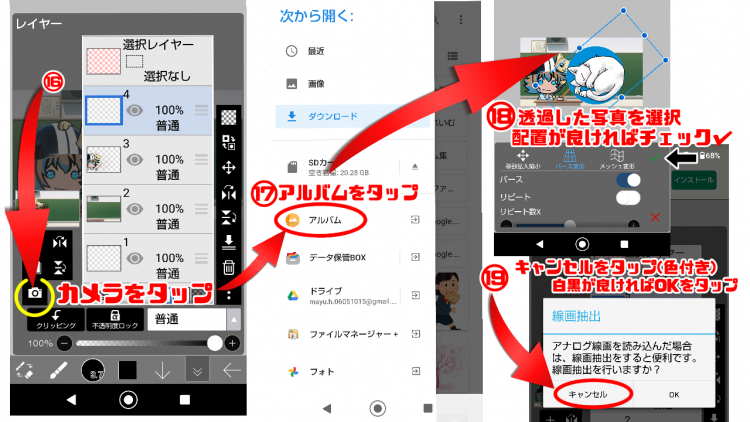
⑯カメラを選択
⑰アルバム→透過した絵を選択
⑱貼り付けたい絵に乗せる(位置 大きさ2本指ドラッグ 決める)
⑲キャンセル→そのまま色付き選択 OK→白黒 濃さの選択になる
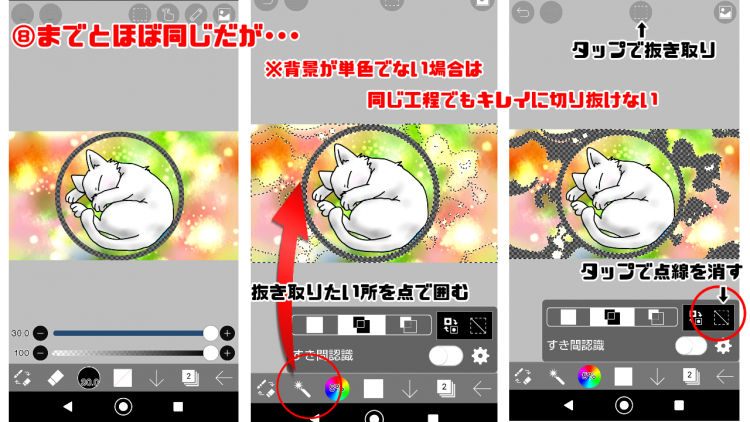
※背景が単色の場所は上の説明でOK
※背景が複雑な柄だと うまく抜き取り
の点線囲みが出来ない為⑧~⑫は
せず手で消していく
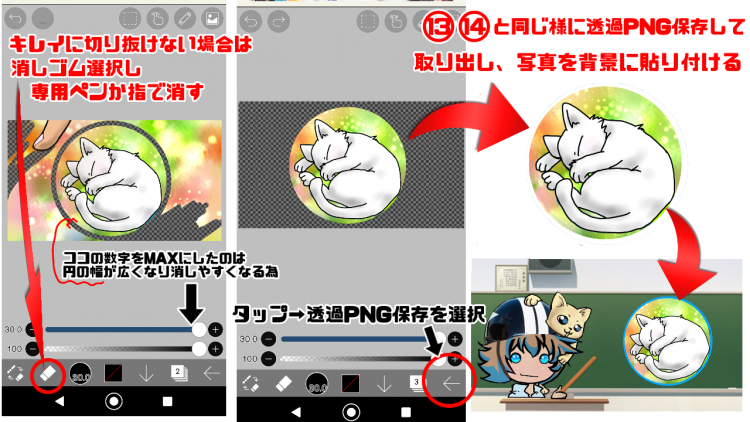
↑消しゴム選択→消していく(うまくいかない時は戻るボタン)
PNG透過保存→背景に貼り付け完成!!
どうでしたか?
参考になったら幸いです。
今後もアイビスや動画編集ソフト使い方等
解説していきたいと思います。
@3a6RD4SDn1xsp49
はる→ツイッター
https://room.rakuten.co.jp/room_76fd7480de/items
はる→楽天ルーム
(๑>ω•́ )۶活動中!!
人気ランキング
- # 政治
- # アイシティ
- # 777
- # @はるブロチャンネル
- # @Nげっじー
- # わったん
- # https://jp.mercari.com/user/profile/335087652?utm_source=android&utm_medium=share&afid=6196346614
- # NEXCO中日本
- # 大分駅駐車場
- # 80歳
- # 自民党
- # 年金
- # 米
- # 南海トラフ
- # レッツゴー陰陽師
- # ニコニコ復活
- # ニコニコ動画
- # サイバー攻撃
- # ニコニコ
- # 下半身
- # マック
- # カフェ
- # 旅行
- # 駐車場
- # 妖刀伝祭
- # 水原
- # 大谷翔平
- # はるブログ
- # おみそちゃんねる
- # UFO
- # 温泉
- # 霊感
- # 予言
- # スロット
- # 都市伝説
- # ウマヅラビデオ
- # コヤッキースタジオ
- # YouTube医療大学
- # X
- # 事故
- # ガチャ
- # 金運
- # ちゃんみな
- # 最低賃金
- # ガスト半額
- # セーラームーン
- # プラスチック米
- # AI
- # セニアカー
- # バーチャル
- # 結婚式
- # 病院
- # 医者
- # デュエル
- # マイナ保険証
- # NHK受信料
- # モンハンNow
- # 泣きやむ
- # ナンジャモsar
- # 映画スーパーマリオ
- # 地方選
- # ニコニコ超会議
- # フィッシング
- # 中村悠平
- # 栗山監督
- # パンデミック
- # マイナカード
- # マイナンバー
- # AI絵師
- # AIイラスト
- # 花粉
- # ねぎ
- # マスク
- # 地震
- # ちいかわ
- # 食料危機
- # 駅弁
- # トレンド
- # 飲食店テロ
- # 銀河鉄道999
- # ハーロック
- # キャンプ
- # 宮崎
- # 大雪警報
- # サーティワン
- # 寒さ対策
- # 最強寒波
- # アリスマーガトロイド
- # 神社
- # ロストワード
- # ファフナー
- # くまフェス
- # 妖刀伝祭2022
- # 妖刀伝
- # @はるパッチー
- # ゆっくり
- # 商標登録
- # ドルコスト平均法
- # 楽天証券
- # ロイツマ
- # IevanPolkka
- # プライムビデオ
- # 緊急事態宣言
- # 一律支給
- # 現金給付
- # ステーキ
- # 食べ放題
- # 食べる緑茶
- # 宿泊
- # travel
- # agoda
- # アゴダ
- # 買い物
- # わさだタウン
- # セブンイレブン
- # コンビニ
- # 洗車
- # KumamotoCastle
- # 城彩苑
- # 熊本城
- # Kumamoto
- # 熊本
- # バイキング
- # https://www.mercari.com/jp/u/335087652/
- # 射命丸文
- # しゃめいまるあや
- # 最安値
- # 初詣
- # 竈門神社
- # メルカリ
- # ワイン
- # 酒
- # フラン
- # レミリア
- # フランドールスカーレット
- # レミリアスカーレット
- # 萃香
- # お酒
- # 伊吹萃香
- # 伊吹
- # いぶきすいか
- # 無限くら寿司
- # ポイント
- # 焼き肉キング
- # くら寿司
- # ザワつく
- # マイラボ
- # 書かないアフィリエイト
- # フリー素材
- # 無料
- # イラスト
- # いらすとや
- # 魔王魂
- # フリー音楽素材
- # 口コミ
- # 方法
- # アイビス
- # プライバシーポリシー
- # はるblog
- # YouTube
- # MyLabo
- # 動画
- # 作り方
- # ゆっくり実況
- # 父の日
- # お土産
- # 萌え
- # 武将
- # プレゼント
- # 銀河鉄道の父
- # セブンスロードマジシャン
- # ラッシュデュエル
- # 遊戯王
- # セリフ
- # ソードアートオンライン
- # ニュース
- # コロナウイルス
- # PC
- # 最新
- # パソコン
- # 名セリフ
- # docomo
- # 5G
- # コスプレ
- # animation
- # Japan
- # おすすめ
- # 異議申し立て
- # 解除
- # 凍結
- # ツイッター
- # お金
- # 書き方
- # 子供
- # お出かけ
- # 健康
- # アニメ
- # おもしろ
- # ペット
- # 猫
- # 食事
- # 遊び
- # 温泉県
- # スポーツ
- # やり方
- # オリンピック
- # 給料
- # 転職
- # 稼ぐ
- # バイト
- # 副業
- # 仕事
- # 人気
- # 話題
- # 大分
- # ラグビー
- # ワールドカップ